
Cinema 4D 2023新機能: モデリング
対称機能
これまでお客様からは、対称モデリングの機能に対する多くの要望をいただいていました。
Maxonはそうしたお客様の声に応えるために、対称オブジェクトの機能アップではなく、全く新しいシステムとして開発しました。
これまで対称オブジェクト、スカルプトブラシなどばらばらに実装されていた対称機能を統一し、一つのマネージャで管理できるようにしました。
そして、対称オブジェクトを使わずに、ポリゴンを直接対称に編集できるモデリングツールや選択ツールやスカルプトブラシも対称に編集できます。
使い方も簡単で、上部アイコンにある対称 を有効にするだけです。対称化の方法も対称ハブから選択できます。

対称のモードには、平面とトポロジーがあり、平面はXYZの各軸に対して対称化できます。トポロジーは、メッシュトポロジーは左右対称のモデルでも、ポーズは非対称のような場合においても対称として扱えるモードです。
こちらの画像のように、左右の足がポーズが異なっていてもメッシュの変更や選択ができます。

使い方も簡単です。対称ハブでモードをトポロジーにして、対称となる中心のエッジを選択して、選択を定義ボタンを押すことでそのトポロジーが対象と認識されます。
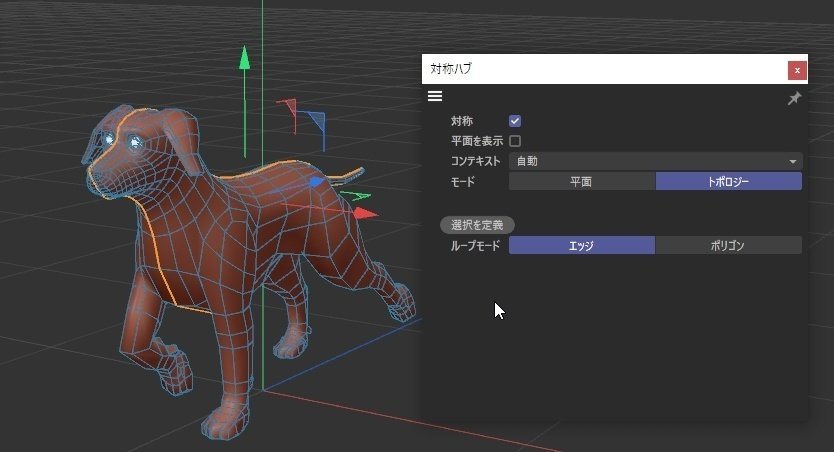
対称に対応したツール
モデリングツールや選択ツール、スカルプトブラシ、スプラインツール、頂点カラー、頂点マップなどほとんどのツールが対称機能をサポートしています。
ポリゴンペン、ラインカット、平面カットなど一部のツールが対応していません。
対称化コマンド
対称化は、メッシュを左右対称にするコマンドです。これまでのように半身を削除して、対称オブジェクトに入れる必要はありません。対象となる中心にエッジがないようなモデルは自動的カットしてくれるので、スピーディに作業ができます。

使い方次第でポーズの反転も可能に
対称コマンドは、モデルを対称化させるコマンドですが、〈平面に沿ってカット〉というオプションをオフにすると、反対側のポリゴンを削除せずに全体をミラーリングしたポリゴンを追加します。
対称化コマンドの実行前にすべてのポリゴンを選択しておくと、対称化後も元の選択が保持された状態なので、Deleteキーを押すことで元のメッシュが消え反転されたメッシュだけが残ります。
この方法を使えば、X方向のスケールを-1にする方法のように法線まで反転しないので、正しくレンダリングできる反転モデルができます。

プロシージャルワークフロー
Cinema 4Dのプロシージャルのための機能が拡張されました。以前から頂点マップや頂点カラーをフィールドでコントロールして、プロシージャルに扱えましたが、ポリゴンオブジェクトにしか対応していませんでした。
2023からは、直接ペイントはできませんが、プリミティブやジェネレータで生成したメッシュに対して、フィールドで頂点マップや頂点カラーを指定できるようになりました。この機能を使うことでボリュームオブジェクトで生成した頂点の混色も行えます。
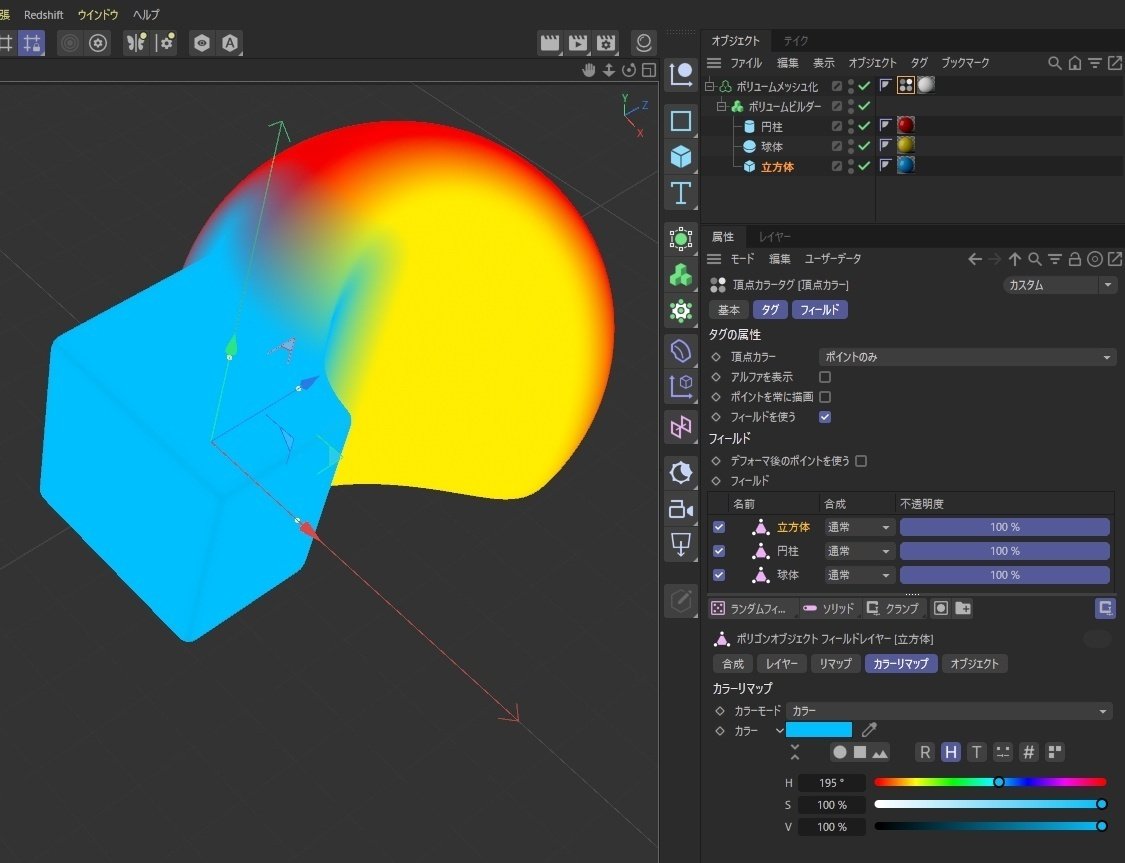
シーンノードにもいくつか新しいノードが追加されています。スプライン面取りノードを使うと、入力したスプラインのポイントを面取りできます。
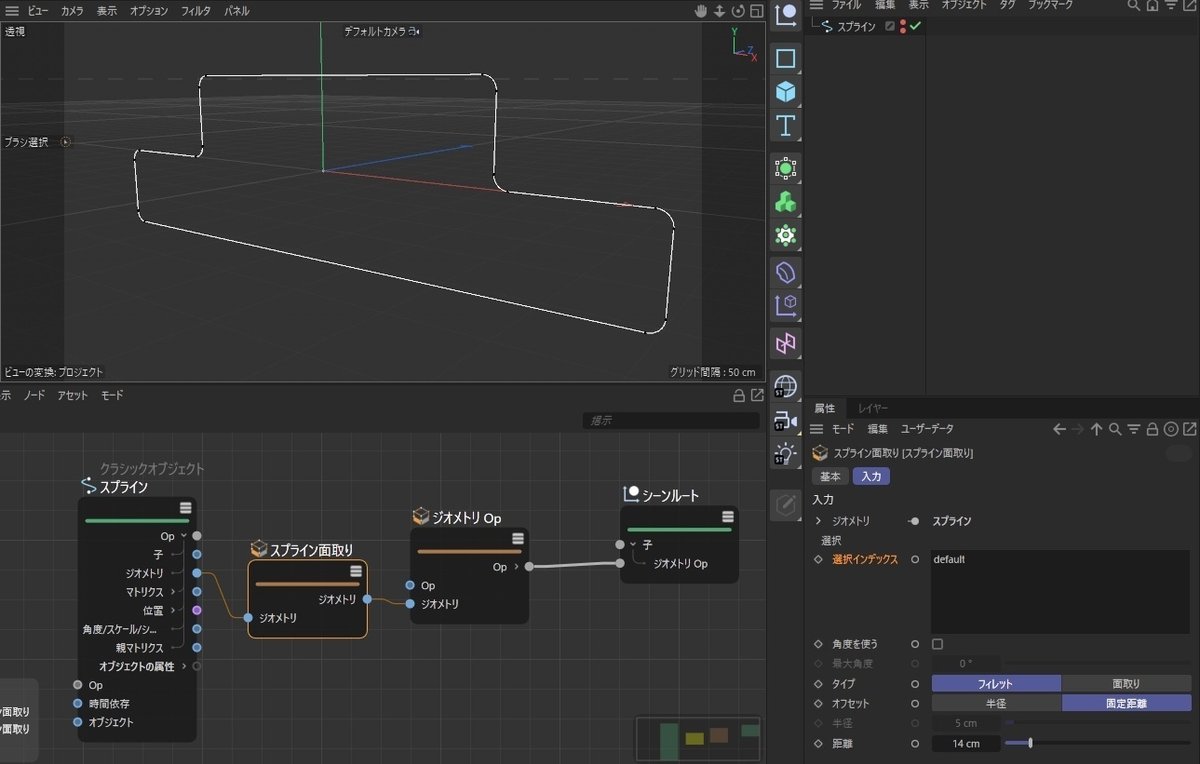
新機能はこちらの動画でも解説しています。ぜひ併せてご覧ください。
Cinema 4D 2023は、Cinema 4DおよびMaxon Oneのサブスクリプションを契約されている方は、Maxon Appからダウンロード可能です。永続ライセンスやお試しになりたい方も、Maxon AppからMaxon Oneのトライアルライセンスを申請することが14日間お試しいただけます。ぜひ、お客様自身で体験してください。
